16 обязательных параметров для выбора хорошего ноутбука

Ноутбук – переносной (мобильный) портативный компьютер, выпускается в моноблочном форм-факторе. В состав корпуса объединен монитор, клавиатура, панель управление курсором (тачпад – замена компьютерной мыши).
Как правило, полноценные линейки моделей (с неурезанным функционалом) оснащены веб камерой и микрофоном – в урезанных моделях (бюджетные) отсутствуют эти компоненты, но предусмотрена возможность инсталлировать отсутствующие компоненты.
Модели, как правило, маркируются буквенно цифровым обозначением помимо названия серии, маркировка производителей отличается.
Содержание:
- Процессор
- Оперативная память
- Видеокарта
- Жесткие диски
- Экран
- Операционная система
- Материалы корпуса
- Вес и размеры
- Аккумулятор и время автономной работы
- Радиомодули и средства связи
- Устройства позиционирования (Тачпады)
- Звук ноутбука
- Разъемы и интерфейсы
- Слоты и интерфейсы
- Система охлаждения ноутбука
- Поддержка карт памяти
- Частые проблемы
- Производители и модели
Процессор

Основной компонент – процессор («камень»). Управляет и контролирует аппаратную систему ноутбука в целом. В ноутбуках используются мобильные процессоры, в силу своей конструкции не могут конкурировать с полноценными ПК «камнями» того же уровня. В ноутбуке на первом месте энергосбережение. И только потом – производительность. Тем не менее, современные мобильные процессоры способны обеспечить высокое быстродействие.
Тип процессора и количество ядер

Основные и ведущие производители процессоров для ноутбуков – Intel и AMD. Продукция компании Intel производительнее, чем аналогичная продукция от AMD и греются они намного меньше. Intel – оптимальный выбор для среднего пользователя. Он одинаково хорошо справится и с легкими задачами и с тяжелыми играми.
Процессоры бывают двух типов:
- «полноразмерные» (устанавливаемые в обычные ПК)
- мобильные (устанавливаемые в ноутбуки).
Они имеют существенные различия. В основном различия в мощности и в количестве выделяемого тепла. «Полноразмерные» процессоры для ПК греются гораздо больше. Если такой процессор установить в ноутбук, то система охлаждения мобильного компьютера попросту не справится с выделяемым количеством тепла. Вследствие чего процессор бы сгорел.
В лэптопах применяют различные процессоры Intel. От бюджетного Celeron или Pentium до производительного Core i5 или Core i7. Если цель приобрести универсальный ноутбук, предназначенный для работы и развлечений, то обратите внимание на процессоры семейства Core i.
К примеру, двухъядерный Core i3 способен обрабатывать информацию в 4 потока, т.е в процессе работы подключаются еще 2 дополнительных виртуальных ядра. У мощных игровых i7 4 физических ядра на борту, задачи обрабатываются в 8 потоков. Однако у мобильных версий i7 высокая цена. Для домашнего ноутбука хватит мощностей Core i3 или Core i5.

Далеко не всегда количество ядер является эквивалентом производительности. Производители выпускают бюджетные, «многоядерные» процессоры, к примеру, указано 4-х ядерный, но на самом деле в ЦПУ 2 физических и 2 виртуальных ядра – это коммерческая уловка. Но выпускаются процессоры с поддержкой виртуализации – на физическом ядре создается два виртуальных.
Чипсет

Для взаимодействия центрального процессора со всеми узлами и модулями требуются «посредники» – чипсет (северный и южный мост), так как напрямую ЦПУ не работает с ними.
Северный мост обеспечивает взаимодействие процессора с оперативной памятью, видеокартой, но в некоторых моделях северный мост интегрирован в процессор. Как правило, серверный мост расположен в непосредственной близости к сокету процессора.
Южный мост обеспечивает взаимодействие процессора с USB портами, клавиатурой, тачпадом. В последних поколениях материнских плат персональных компьютеров и ноутбуков для снижения потребления энергоресурсов и повышения производительности северный и южный мост собран в одном чипе – гибрид.
Кэш L1, L2 и L3

Важным параметром является объем кэша процессора. Чем он больше, тем быстрее работает процессор, так как ему не требуется частое обращение к оперативной памяти – перед обращением к ОЗУ процессор сравнивает данные в своем хранилище.
Кэш разделен на несколько уровней:
- L1 – расположен непосредственно на одном кристалле с ядром, самая быстрая область и напрямую влияет на производительность, но объем кэша 1 уровня не превышает 128Кбайт
- L2 – кэш второго уровня в зависимости от набора микросхем, располагается на кристалле как и кэш 1-го уровня либо в непосредственной близости от него.
- L3 – кэш третьего уровня, самая медленная область (но, по характеристикам быстродействия превосходит ОЗУ), расположен за пределами кристалла, но объем в некоторых моделях достигает 32Мбайт.
В процессорах типа Intel Core i7, к примеру, объем кэша третьего уровня составляет 8 Мбайт – процессор способен выдавать высокую производительность. Intel Core i3 не может похвастаться такими характеристиками – объем L3 равен всего 4 Мбайтам. Объем кэша второго уровня (L2) не критичен.
Как правило, процессоры с большим объемом кэша L3 стоят дорого. Поэтому они не очень популярны среди обычных пользователей. Но даже без должного размера L3 современные ноутбуки обеспечивают достойный уровень работы. По сути, размер кэшей L2 и L3 наиболее актуален при выборе настольного ПК. А в случае с ноутбуками пользователь целиком и полностью зависит от производителя.
Оперативная память

Технически, от оперативной памяти зависит производительность. И дело здесь не только в объеме установленной памяти, но и в частоте шины и типе самой памяти. По размерам модулей память лэптопа отличается от установленной в ПК. Они гораздо меньше по размеру. Но это вовсе не значит, что они слабее.
В силу конструктивных особенностей, поместить полноразмерные модули оперативной памяти в лэптоп невозможно. Это одна из ключевых особенностей оперативной памяти для мобильных компьютеров.
Тип оперативной памяти делится на стандарты – первая линейка DDR (DDR1) пришла на смену SDRAM модулям памяти DDIM и SIMM.
Актуальным типом является DDR3, отличающийся высокой производительностью и надежностью, но появился и DDR4 – еще пока не так широко распространен – наилучший вариант для ноутбука – оперативная память типа DDR3.
Частота шины оперативной памяти.

Различие между разными типами DDR заключается в максимально возможной частоте шины. Первые DDR могли работать на частоте от 100 до 200 МГц (не актуально). С выходом второй версии DDR максимальная рабочая частота повысилась до 533 МГц. Третье поколение DDR способно обеспечить максимальную рабочую частоту в 1200-1600 МГц.
Частота напрямую влияет на скорость работы оперативной памяти. Чем выше частота – тем быстрее работает ОЗУ. Стандарт DDR3 поддерживает работу на частотах 1066-1600 МГц. Наилучшим вариантом является приобретение ноутбука с частотой шины оперативной памяти 1333 МГц.
Даже если в ноутбуке по умолчанию установлен один модуль, лучше приобрести два отдельных и установить их. Производительность вырастет в два раза. Что касается четвертого поколения DDR, то оно способно работать на частоте 3200 МГц.
Многоканальность. Если в лэптопе присутствуют дополнительные слоты под оперативную память, то установите два одинаковых модуля памяти – включится многоканальный режим работы.
Каждый модуль будет работать на своем канале со своей частотой. Это поможет добиться большей производительности, чем в случае с одним модулем. Рекомендуется устанавливать модули памяти с одинаковыми характеристиками и одного производителя.
Не устанавливайте два разных по объему модуля (например: 1ГБ + 2ГБ ОЗУ). Запомните правило: приоритет для системы любого персонального компьютера, компонент с наименьшими параметрами, т.е ОЗУ с 1ГБ или меньшей частотой шины используется в первую очередь.
Энергоэффективность. Поскольку лэптоп – мобильное устройство, работающее от аккумулятора, остро встает вопрос об экономии энергии. Есть специальный тип оперативной памяти, созданный специально для ноутбуков и отличающийся рекордно низким энергопотреблением.
Он обозначается литерой L (к примеру, DDRL). Несмотря на то, что такой модуль использует крайне мало энергии, его быстродействие от этого не страдает. Он вполне обеспечивает высокую производительность для ноутбука.
Энергосберегающая оперативная память никак не влияет на производительность лэптопа. Если модуль памяти потребляет меньше энергии, то это вовсе не значит, что он теряет в производительности.
Максимальный объем.

Многие производители снабжают свои лэптопы слотами под дополнительные модули оперативной памяти. Это значит, что при выборе мобильного компьютера не стоит обращать внимание на количество предустановленной оперативной памяти. Ее всегда можно будет добавить. И выйдет это намного дешевле.
Главное – узнать какой максимальный объем оперативной памяти способна поддерживать материнская плата ноутбука – оптимальный объем ОЗУ 8 Гбайт. Но важно выбрать лэптоп, с возможностью увеличить память до 16 или 32 Гбайт.
Если планируется заменять модули оперативной памяти с целью повышения объема, важно проследить чтобы оба модуля были одного производителя.
Видеокарта

Есть несколько типов графических устройств в ноутбуках: интегрированные, дискретные и гибридные. У видеокарты также свои характеристики: тип, частота, объем памяти, количество ядер графического процессора и т.д. Эти характеристики имеют смысл, если выбирается ноутбук с дискретной видеокартой. В основном ноутбуки работают на интегрированных чипах.
В процессоры семейства Core встроен и графический чипсет – отличается пониженным энергопотреблением. Графический чип представлен самыми разными сопроцессорами – от Intel HD Graphics до Intel Iris Pro. Это зависит от самого процессора. К примеру, в Intel Core i3 второго поколения установлен графический чип Intel HD Graphics 3000.
В процессорах от AMD также присутствует графическая подсистема. Она не настолько производительная, как интеловская, но способна справляться с простыми задачами. Для просмотра фильмов в Full HD и нетребовательных игр мощностей встроенной графики от AMD достаточно.
Тип видеоадаптера

Лэптопы со встроенным графическим процессором обычно применяются исключительно для работы с офисными программами. Для игр их использовать невозможно. Вывод изображения осуществляется при помощи дополнительного графического ядра центрального процессора.
Объем видеопамяти в этом случае выделяется из оперативной памяти.
С воспроизведением HD видео такие графические решения справятся, а вот игры уже не потянут. Зато они отличаются экономичностью и не нагружают аккумулятор ноутбука.
Дискретная видеокарта аналогична моделям для стационарных компьютеров. Однако не стоит забывать, что в лэптопах используются мобильные версии графических адаптеров. А это значит, что обеспечить высокую производительность в играх средний дискретный графический адаптер не в состоянии.
Объем памяти дискретной видеокарты начинается с 1Гбайта. Модели с 2 Гбайтами памяти уже ощутимо дороже. При этом расходуется больше электроэнергии аккумулятора ноутбука.
Два видеоадаптера

Лэптопы с гибридной графикой это совместная работа двух типов графических адаптеров – интегрированного и дискретного. Если осуществляется работа с документами, поиск в интернете или просмотр фильма, то работает экономичный встроенный графический чип. Но если запускается игра или мощное приложение – переключается на дискретную видеокарту. Плюсы такого решения, экономия энергии аккумулятора, высокая производительность.
Термин «два видеоадаптера» может обозначать не только гибридную графику. В некоторых мощных моделях игровых лэптопов устанавливают сразу два дискретных адаптера. Сделано это для повышения производительности графической составляющей устройства. Однако такое решение негативно влияет на время автономной работы ноутбука.
Производитель видеоадаптера

Основные лидеры дискретных видеокарт: AMD и nVidia. Если требуется высокая производительность графики, то лучше выбрать процессоры от nVidia. Но AMD реализовало отображение цветов и оттенков превосходящую nVidia, особенно это заметно при просмотре контрастных изображениях, где присутствует переходы черного и белого уровня.
Для интегрированных видеочипов это все тот же AMD и графические чипы семейства Intel.
Жесткие диски

Тип накопителя лэптопа также играет немаловажную роль. В настоящее время в современных мобильных компьютерах используются HDD и SSD накопители. Более привычными являются HDD. SSD накопители более производительные, не реагируют на перемещения во время работы как HDD.
Интерфейс жесткого диска.
В ноутбуках используются интерфейсы подключения SATA 3. Максимальная скорость чтения-записи около 6 Гбит в секунду. Именно к разъемам SATA 3 подключаются SSD и HDD накопители.
Скорость вращения жесткого диска.
Эта характеристика актуальна только для HDD. SSD накопители лишены дисков и шпинделя вращения.
Для HDD накопителей есть несколько вариантов скоростей:
- 5600 оборотов в минуту. Диск с такой скоростью вращения очень медленный, но зато прослужит долго. Из-за медленного вращения меньше изнашиваются механические части HDD.
- 7200 оборотов в минуту – наиболее оптимальный и самый распространенный . Это – «золотая середина». Оптимизированы скорость и выносливость.
- 15000 оборотов в минуту – высокоскоростные HDD. Но для такого HDD накопителя требуется дополнительное охлаждение.
В большинстве ноутбуков устанавливаются 2,5 HDD накопители со скоростью вращения 7200 оборотов в минуту. Этого вполне достаточно для всех повседневных задач.
Тип жесткого диска

HDD накопители уже давно зарекомендовали себя как вместительные и надежные устройства хранения данных. Однако скорость работы таких дисков оставляет желать лучшего. Во многих ноутбуках используются SATA накопители, максимальная скорость записи-чтения которых составляет 45-60 Мбайт в секунду. Хотя сама шина SATA3 поддерживает скорость 6Гбит в секунду.
SSD (Solid State Drive) накопители гораздо быстрее, чем HDD. Они способны читать и записывать со скоростью 600 Мбит в секунду. Они также называются «твердотельными» накопителями. Такое их название обусловлено тем, что в их структуре отсутствуют характерные для HDD компоненты (диски, шпинделя вращения, механические элементы).

Они полностью состоят из твердотельных компонентов. Если установить такой накопитель в качестве основного загрузочного диска для операционной системы и программ, то можно добиться высокого быстродействия.
В настоящее время идет разработка SSD накопителей нового поколения. Они характеризуются еще более компактными размерами. А технология их изготовления такова, что позволит существенно снизить цены на модели с большим объемом.
Второй жесткий диск. В качестве загрузочного диска с ОС и программами целесообразно использовать SSD накопитель объемом от 128 до 512 Гбайт. А всю остальную информацию хранить на HDD объемом до 2 Тбайт. Такая система накопителей на данный момент актуальна не только для ПК но и ноутбуков,.
Однако лэптоп с такой системой накопителей стоят дорого – снабжаются только игровые модели.
Установить самостоятельно второй жесткий диск в лэптоп возможно только на место оптического привода.
Экран
Матрица экрана

В большинстве лэптопов используются дисплеи на основе матрицы TN+Film – дисплей не обладает высокими характеристиками, низкая цветопередача и угол обзора максимум 1500, нет насыщенности черного цвета, глубины контрастности недостаточно. Дисплеи TN+Film дешевы в производстве и не требуют каких-либо особенных технологий производства.
Экраны на основе этих матриц вполне справляются со всеми повседневными задачами. Кроме того, такие экраны отличаются хорошим временем отклика, чего нельзя сказать об IPS экранам. Для профессиональной работы в графических редакторах такие экраны не годятся.
Второй тип экранов, используемых в лэптопах – IPS дисплеи. Устройства с такими экранами дороже, лэптопов с TN дисплеями. Цветопередача на высоком уровне, цвета яркие и насыщенные.
Некоторые производители используют в своих ноутбуках модифицированную IPS матрицу (Retina), которая лишена недостатков обычного IPS. В большей степени это относится к времени отклика матрицы. В модифицированных IPS матрицах оно достигает уровня TN, а в некоторых даже превосходит.

Существует еще один тип матрицы, используемый в экранах портативных компьютеров. – MVA. MVA матрицы – среднее между TN и IPS матрицами. От IPS они унаследовали цветопередачу, широкие углы обзора и высокую контрастность. А от TN матриц малое время отклика. Они заметно дешевле IPS и несколько дороже TN.
Мобильных компьютеров с экранами на основе MVA матрицы производится мало.
LED подсветка. В качестве элементов подсветки матрицы используются LED светодиоды. Ранее использовались люминесцентные лампы, но они были отменены. Такие лампы служили не долго, влияли не самым лучшим образом на зрение. LED светодиоды отличаются долгим временем службы и никак не влияют на зрение пользователя. Расположена LED подсветка по всему периметру экрана.
Сенсорные и мультитач
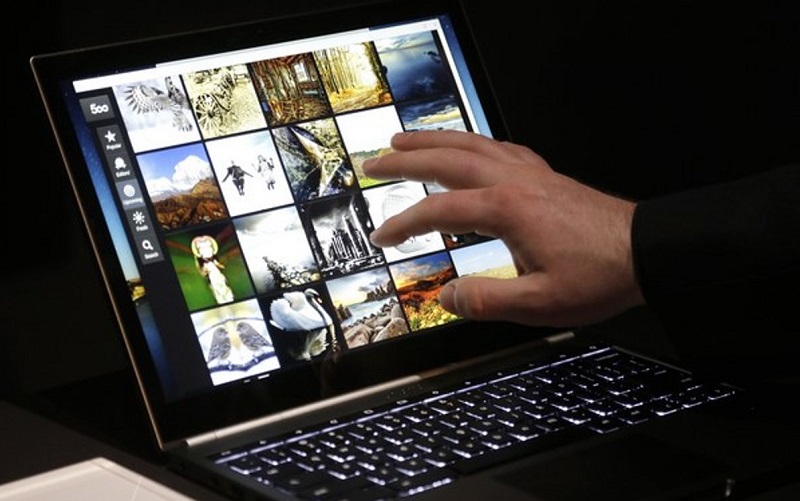
Кроме типа матрицы экраны отличаются и конструктивными особенностями. Некоторые модели снабжены сенсорными экранами. Обычно такие дисплеи присутствуют в «трансформерах» – гибридных устройствах, сочетающих в себе лэптоп и планшет. В мобильных компьютерах применение сенсорного экрана началось внедрения Windows 8. Такие дисплеи поддерживают технологию мультитач и отсоединяются от корпуса устройства.
В сенсорные экране ноутбуков, покрыты устойчивым к царапинам стеклом под названием Gorilla Glass. Версия стекла определяется ценой самого лэптопа. Еще одна разновидность защищенного стекла – Asahi Glass, разработано в Японии. Asahi Glass главный конкурент Gorilla Glass.
Представляет собой нанопленку, пропитанную специальным раствором. Пленка защищает экран от появления отпечатков пальцев. Разработано олеофобное покрытие было в 2005 году немецкими учеными.
Как правило, сенсорные экраны в лэптопах имеют тип матрицы IPS. Это не удивительно. Все-таки «трансформеры» относятся к топовым устройствам. Самые дорогие модели оснащены матрицей SuperAMOLED.
Разрешение экрана

Современные лэптопы оснащаются широкоформатными экранами с различным разрешением. Стандартное разрешение для бюджетных моделей – 1366*768 точек, модели дороже FullHD (1920*1080) разрешением, а у самых дорогих моделей разрешение экрана 4К. Для большинства пользователей идеально подойдет «золотая середина» – экран с FullHD разрешением.
От разрешения зависит частота дисплея. Для экрана разрешением 1366*768 стандартной частотой является 60 Гц. увеличить ее не получится. Экраны с FullHD разрешением способны работать на частоте 100 Гц.
Диагональ экрана
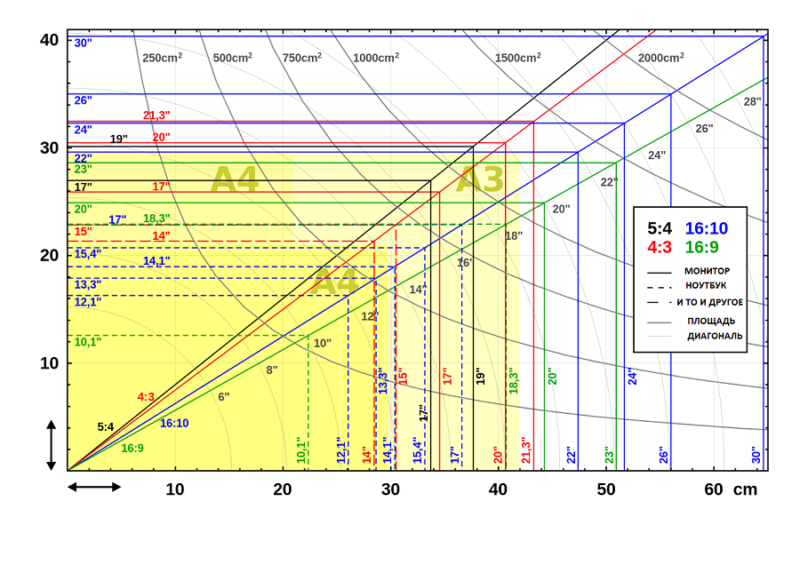
В ноутбуках используются экраны с диагональю от 13 до 19 дюймов. Диагональ 13 дюймов используется только в суперкомпактных ультрабуках. То есть, в тех моделях, у которых на первом месте мобильность. Гиганты с размером экрана в 19 дюймов встречаются крайне редко. Как правило, это дорогие дизайнерские модели для профессионалов. Диагональ экрана среднего ноутбука варьируется от 15 до 17 дюймов.
Пятнадцати дюймовых моделей на рынке большинство, именно они самые востребованные, поскольку сочетают в себе удобство, мобильность и адекватную цену. Семнадцатидюймовые модели обычно приобретают только для домашнего использования.
У нетбуков еще меньшая диагональ экрана. Существуют десятидюймовые модели.
К таким устройствам относятся «хромбуки» – это те же самые нетбуки, но с операционной системой от Google под названием Chrome OS. Эта система отличается тем, что предназначена для интернет серфинга.
Широкоформатные экраны. Практически у всех моделей формат экрана 16:9. Это стандартный широкоформатный экран. Не так давно стандартом считался формат 4:3.
Тип покрытия экрана. Различают два типа покрытия экрана лэптопа: глянцевое и матовое. У каждого покрытия свои преимущества и недостатки.
- Глянцевое покрытие. Отлично подходит для просмотра фильмов и работы. Но при попадании на него прямых солнечных лучей – монитор «слепнет» – экран превращается в зеркало. Плюс глянцевых экранов это самая высокая яркость и контрастность на высоком уровне.
- Матовые экраны лишены недостатков глянца – не слепнут при попадании солнечных лучей, но яркость и контрастность хуже.
Как правило, бюджетные модели лишены какой-либо защиты. У них просто незащищенная «голая» матрица. Стеклянной защитой, снабжают модели среднего уровня и топовые дорогостоящие варианты. Некоторые компании, все же, покрывают экраны своих мобильных ПК закаленным стеклом Corning Gorilla Glass и олеофобным покрытием – это относится только к тем моделям, которые снабжены сенсорным экраном.
Операционная система

Операционная система лэптопа во многом определяет его функциональности. В зависимости от типа и версии ОС лэптоп обладает теми или иными характеристиками. Основные операционные системы: ОС Windows от компании Microsoft, свободные ОС семейства Linux и закрытая MacOS от Apple.
Windows

Обычно лэптопы продаются с предустановленной операционной системой. До недавнего времени стандартной ОС для ноутбуков была Windows 7. Но с выходом Windows 10 компания Microsoft начала агрессивную политику по ее внедрению. И теперь лэптопы продаются с предустановленной Windows 10.
Некоторые недобросовестные ритейлеры устанавливают в ноутбуки нелицензионную версию Windows, при этом на ноутбуке отсутствует наклейка с лицензией. Стоимость лицензии входит в стоимость ноутбука.
На данный момент самой популярной системой семейства Windows является Seven. Ее до сих пор использует подавляющее большинство пользователей компьютеров. Она считается самой удачной системой компании, даже несмотря на агрессивное внедрение десятой версии.
Linux

Некоторые лэптопы поставляются с предустановленной ОС семейства Linux. Обычно в качестве стандартного дистрибутива используется Ubuntu. Таких устройств, конечно, мало, но все-таки они существуют. Для неподготовленного пользователя «линуксоподобные» системы могут выглядеть шокирующими, но стабильность работы и отсутствие вирусов делают их намного лучше ОС Windows и возможности настройки Linux намного разнообразнее.
Если была приобретена DOS версия ноутбука и было решено установить Linux, требуется быть осторожным. Если в ноутбуке присутствует гибридная графическая система, то от Linux лучше отказаться.
MacOS

Если приобретается MacBook, то в нем будет предустановлена фирменная ОС от Apple под названием MacOS. Для тех, кто только что перешел с Windows, система покажется шокирующей. MacOS традиционно считается образцом сбалансированности, оптимизации и стиля. Еще ни у одного производителя не получилось обойти Apple по производительности и стабильности работы.
Материалы корпуса

Материалы корпуса ноутбука зависит только от класса устройства. Дорогие премиум модели изготавливают алюминиевым или карбоновым корпусом. Большинство же моделей изготавливаются из обычного пластика.
Металлический корпус. Топовые модели ноутбуков оснащаются металлическим корпусом. В зависимости от металла, использовавшегося в изготовлении корпуса, производитель укрепляет ноутбук или делает его легче.
К примеру, корпус из алюминиевого сплава намного легче, чем любой другой. Обычно это доступно только ноутбукам средней ценовой категории.
Преимущества металлического корпуса в лэптопах:
- Прочность.
- У металла высокая теплопроводность, что позволяет сэкономить на системе охлаждения.
- Цельный металлический корпус меньше подвержен воздействию окружающей среды. Наличие такого корпуса – большой плюс для любого мобильного компьютера.
Пластиковый корпус. Самый популярный материал для изготовления корпуса. Он дешев, прост в изготовлении и достаточно прочен. Однако уровни качества пластика существенно различаются, и на это самое качество следует обратить внимание при выборе лэптопа.
Бюджетные модели изготовлены из грубого пластика – дешевый материал.
В моделях среднего ценового сегмента используется глянцевый или матовый пластик. Этот вид отличается эффектным внешним видом. Недостаток глянцевого пластика – быстро пачкается посредством отпечатков пальцев.
В топовых моделях прорезиненный пластик. Противоударность такого типа корпуса не отличается от других видов пластиковых корпусов – вся пластмасса по прочности одинакова.
Ноутбуки с защищенным корпусом

Мобильные компьютеры с защитой от пыли и влаги ориентированы в первую очередь на людей, ведущих активный образ жизни. Противоударный корпуса ноутбука – защита дополнительным металлическим каркасом, прорезиненные вставки на корпусе защищают схему ноутбука от попадания пыли и влаги, а прорезиненные заглушки на всех разъемах обеспечивают герметизацию устройства.
Существуют также специальные версии лэптопов с классом защиты IP68 – корпус полностью герметизирован, исключено проникновение пыли и влаги, допустимо погружение в воду на глубину до 1 метра. Правда, такие устройства используются, в основном, для военных нужд.
аются от мембранных наличием пластиковых клавиш и резиновой прокладки в точке сопПо внешнему виду они могут отличаться даже друг от друга. Серьезно защищенные лэптопы выглядят устрашающе. Но бывают и такие модели, которые ничем не отличаются от обычных мобильных компьютеров. Но это уже далеко не бюджетный сегмент.
Вес и размеры

Самыми тяжелыми являются модели с диагональю экрана 17-18 дюймов – достигают веса в 3 килограмма, поэтому не стоит покупать модели с большими экранами. Оптимальный вариант устройство с диагональю экрана в 15 дюймов. Если ноутбук приобретается в качестве замены стационарному ПК, и переносить его никуда не планируется, то на вес и размеры не обращайте внимания.
Показатель среднего ноутбука составляет от 19,5 до 69 мм.
Однако есть и миниатюрные модели, которые еще тоньше. Производство таких моделей довольно дорого.
Ультрабуки
Тип лэптопов, отличающихся минимальной толщиной называются «ультрабуки». Толщина ультрабука составлять 1,5 мм в самом узком месте. Эти устройства непривычно дорогие в силу технологии производства. Обычно такие лэптопы снабжены SSD накопителем, они меньше по размеру, чем стандартный 2,5 HDD. Кроме того, в моделях отсутствует оптический привод.
Как правило, ультрабуки слабее ноутбуков из-за малой толщины корпуса нет возможности установить в ультрабук более-менее производительное железо. Если нужен нормальный производительный мобильный компьютер, то на ультрабуки обращать внимание не стоит.
Аккумулятор и время автономной работы

Самым важным критерием мобильного устройства является время его автономной работы. И за эту характеристику целиком и полностью в ответе аккумулятор устройства.
Тип аккумулятора. В обычных бюджетных ноутбуках используются литий-полимерные (Li-Pol) аккумуляторы. АКБ работают при низких и высоких температурах в диапазоне −20 до +40 °C. Боятся они только износа и «старости». Чем старше li-Pol аккумулятор, тем меньше он способен работать. Аккумуляторы требуется менять через 2-3 года активного использования.
Большинство производителей устанавливают в ноутбуки Li-Ion аккумуляторы. Они лишены недостатков полимерных АКБ. Для мобильных устройств литий-ионные аккумуляторы применяются с 1991 года.
Недостаток Li-Ion аккумуляторов саморазряд при неиспользовании более 2-х месяц с последующей потерей емкости. Боятся перегрева и переохлаждения – при температуре окружающей среды ниже +5 C0 снижается энергоемкость (теряют заряд, а при прогреве повышается).
Емкость АКБ и время автономной работы

Емкость Li-Pol аккумулятора может варьироваться в зависимости от модели мобильного компьютера. Но обычно емкость стандартной батареи ноутбука равна 6000 мАч. Такой емкости хватит на автономную работу устройства в течение 4-5 часов. На время автономной работы влияет не только тип и емкость аккумулятора, но и отдельные компоненты ноутбука.
Для обеспечения наибольшего времени работы от аккумулятора в лэптопах используются компоненты с функцией экономии энергии. К примеру, мобильные процессоры (с маркировкой М), специальные энергоэффективные модули оперативной памяти (DDRL) и многое другое.
Экономит заряд аккумулятора и наличие гибридной графики. При работе ноутбука от аккумулятора дискретная видеокарта не включается. Работает только встроенный графический чип, который позволяет устройству проработать гораздо дольше на одном заряде.
Количество ячеек аккумулятора

От количества ячеек АКБ напрямую зависит емкость батареи и время автономной работы ноутбука. Чем их больше, тем лучше. В стандартном аккумуляторе обычного ноутбука присутствует шесть ячеек. Они совершенно одинаковые по размеру. Но если требуется большое время автономной работы, то лучше выбирать ноутбуки минимум с 8 ячейками. Топовые «монстры» среди ноутбуков имеют гигантские аккумуляторы с 12 ячейками.
Во многом это объясняется тем, что мощная начинка требует больше энергии. Поэтому время автономной работы мощного дорогого ноутбука может не отличаться от времени работы бюджетного слабенького лэптопа. Но, во всяком случае, перед выбором ноутбука будет не лишним поинтересоваться количеством ячеек аккумулятора.
Использование дополнительного АКБ

При желании приобретите дополнительный внешний аккумулятор. Этот девайс поможет вдвое продлить время автономной работы устройства. К примеру, внешний аккумулятор на 12000 мАч способен питать ноутбук в течение 12-14 часов. И это не учитывая емкость собственного аккумулятора.
С учетом всех АКБ средний ноутбук проработает на протяжении 20 часов. Но, при работе с ресурсоемкими приложениями и играми ноутбук в автономно режиме проработает не более двух часов.
Радиомодули и средства связи
Практически любой ноутбук оснащается модулями Wi-Fi, Bluetooth адаптерами. Это расширяет функционал лэптопа и делает его более универсальным.
Bluetooth

Большинство бюджетных моделей комплектуются маломощным модулем Bluetooth 3.0. В моделях среднего ценового сегмента версия модуля 4.2. Bluetooth 4.2 выделяется высокой скоростью передачи данных, поскольку частично использует технологию Wi-Fi. Скорость такого Bluetooth достигает 600 Мбит в секунду.
С помощью Bluetooth подключают беспроводную мышку и клавиатуру. Также можно подключить беспроводную гарнитуру или Bluetooth колонки.
Wi-Fi

Wi-Fi модули есть в каждой модели. Благодаря им подключают устройство к интернету и локальной сети. Бюджетные ноутбуки оснащаются Wi-Fi модулями стандарта b/g – максимальная скорость обмена данными 54Мбит/сек, при наличии стандарта N скорость обмена данных достигает 150Мбит/сек .
Стандарт «ас» обеспечивает скорость передачи данных около 6 Гбит в секунду. Естественно, что такие адаптеры устанавливаются только на дорогие модели.
3G и 4G модемы

В некоторых моделях ноутбуков реализована возможность подключения к интернету с помощью сим-карты. Они поддерживают мобильный интернет стандарта 3G или 4G LTE. Встроенный 3G-4G модем установлен в дорогих бизнес версиях ноутбуков.
GPS

Встроенный GPS передатчик определит местоположение с точностью до нескольких метров. При этом используется подключение к GPS спутникам. GPS передатчик ноутбуков обычно гораздо мощнее, чем у стандартных навигаторов. Именно он позволяет добиться таких впечатляющих результатов. Передатчики ноутбуков поддерживают стандарты GPS, ГЛОНАСС и Beidou – менее популярен.
GPS первая система навигации. Появилась в 1993 году. У технологии GPS много преимуществ, но главное – она совместима практически с каждым современным мобильным устройством. В том числе и с лэптопами.
ГЛОНАСС. Спутниковая система навигации российских разработчиков. Система навигации использует данные с 28 орбитальных спутников. Благодаря орбите спутников, ГЛОНАСС ловит сигнал там, где GPS испытывает трудности. Однако пользуются системой редко, предпочитая GPS.
Beidou. Китайская навигационная система. Начала развиваться относительно недавно. Поэтому пока ее используют только в Китае.
Устройства позиционирования (Тачпады)

Тачпад присутствует в любом лэптопе. Он позволяет управлять курсором и выполнять всевозможные действия без подключения мыши. Устройства реализованы с разной конфигурацией – с четко выраженными кнопками или без них.
Тачпад – сенсорная площадка, осуществляющая управление курсором на экране компьютера при помощи жестов и нажатий. Практически все устройства позиционирования способны одновременно отрабатывать до 10 нажатий. Некоторые тачпады обладают ярко выраженными кнопками, осуществляющими функции левой и правой клавиши мыши.
В некоторых моделях кнопки тачпада скрыты под сплошным покрытием. Как правило, сбоку и снизу сенсорной панели расположены полосы прокрутки, позволяющие быстро проматывать документ при работе в Microsoft Word. Есть особый вид тачпадов – Touchpad&Scroll. Суть его в том, что рядом с панелью сенсорного управления находится колесо прокрутки для облегчения работы с документами и интернет серфинга.
Еще одно устройство позиционирования, которое может находиться в современных лэптопах, называется PointStick. Это устройство представляет собой миниатюрный джойстик, с помощью которого происходит перемещение курсора по экрану.
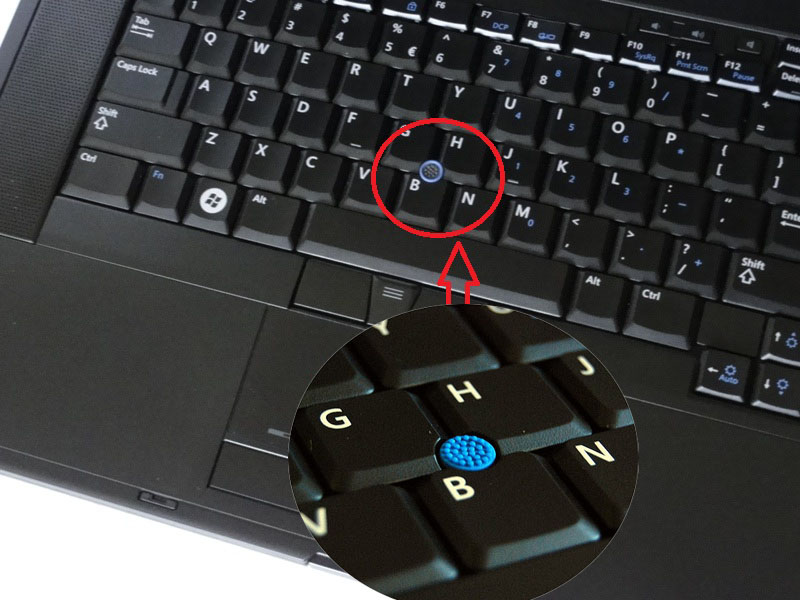
Нажатие на PointStick приравнивается к нажатию левой (основной) кнопки мыши. Управлять таким устройством довольно непривычно, поэтому требуется некоторый навык, чтобы успешно справляться со всеми задачами. Нередки случаи, когда в лэптопы устанавливается и классический тачпад и PointStick. Такое гибридное управление главным образом используется в моделях для бизнеса.
Клавиатура

Клавиатуры заслуживают особого внимания, поскольку несколько отличаются от тех, что используются в стационарных ПК. Обычно клавиатуры ноутбуков урезаны, так как разместить на малой площади все клавиши невозможно. В ноутбуках различают несколько типов клавиатур: островковую и классическую. По типу конструктивных особенностей различают мембранные и механические клавиатуры:
- Мембранные клавиатуры. Во всех ноутбуках используются мембранные клавиатуры. В большинстве устройств применяется островковый тип клавиатуры с маленьким ходом клавиш. Для набора текста такие решения удобны. Но для игр не подходят. Если планируется заниматься профессиональным написанием текстов, то лучше потратиться на отдельную механическую клавиатуру. Но, в ноутбуках все же используется мембранные гибридные клавиатуры.Они отличаются наличием пластиковых клавиш и резиновой прокладки в точке соприкосновения контактов.
Однако такой тип клавиатур все же остается самым бюджетным из всех.
- Механические клавиатуры. Модели ориентированны на геймеров и оснащены полноценными механическими клавишами. Размеры таких ноутбуков достигает 50 см в ширину.

В основном используется клавиатура без дополнительного цифрового блока. Это увеличивает размер клавиш, что в свою очередь делает более удобной работу. Однако есть и ноутбуки с полноценным цифровым блоком. Предназначены для тех, кому требуетсяя много работать с цифрами и различными вычислениями.
По типу переключателей механические клавиатуры разделяют на несколько типов:
- Cherry MX Black,
- Cherry MX Brown,
- Cherry MX Blue,
- Cherry MX Clear,
- Cherry MX Red ,
- Razer Green Switch.
В ноутбуках, как правило, применяются клавиатуры с переключателями семейства Cherry MX:
- Cherry MX Black. Идеально подходят для игр. Однако для набора текстов неудобны. Нет обратной связи. Вследствие чего набор текста будет некомфортным.Именно этот тип механической клавиатуры чаще всего устанавливается в дорогих игровых моделях лэптопов.
- Cherry MX Brown. Универсальный вариант. Такие клавиатуры отлично подходят для игр и для работы. Благодаря наличию обратной связи набор текста осуществляется быстро и просто.
- Cherry MX Blue. Эта клавиатура предназначена исключительно для набора текстов. Ее конструктивные особенности таковы, что для игр она мало пригодна. Именно поэтому ее в лэптопах используют крайне редко, только для бизнес-версий мобильных компьютеров, предназначенных исключительно для работы с офисными программами.
- Cherry MX Clear. Универсал в семействе механических клавиатур. Подходит как для работы, так и для игр. По сути, представляет собой доработанный вариант Cherry MX Brown.
Есть также механические клавиатуры с изгибающейся пружиной, но в мобильных компьютерах их не используют. Поэтому и рассматривать их нет смысла.
Дополнительные клавиши

Работа недостающих клавиш на клавиатуре ноутбука реализована с помощью специальной кнопки «Fn». При нажатии на нее и еще одну определенную кнопку тем самым заставив ноутбук выполнить нужную команду.
С помощью функциональной клавиши Fn можно управлять различными настройками лэптопа. К примеру, управлять яркостью экрана и громкостью звука.
Функциональные клавиши присутствуют в каждом лэптопе. Однако располагаются они произвольно. Какой-либо определенной системы нет.
Для нормальной работы функциональных клавиш требуется установка драйверов. Кроме того, если производителем предусмотрена специальная программа для управления функциональными клавишами, следует ее установить. Без этого дополнительные функции работать не будут. В определенных моделях присутствует смена реагирования на нажатия комбинаций FN клавиш, как правило, настраивается через BIOS.
Количество кнопок на клавиатуре

Стандартом для клавиатуры является наличие 101 клавиши. В силу конструктивных особенностей и нехватки места количество клавиш варьируется. Максимальное количество кнопок у ноутбуков с цифровым блоком равно 102 шт. (стандартное 101), плюс дополнительная функциональная клавиша Fn. Без цифрового блока, количество клавиш в пределах 80-92 шт.
Клавиатура с защитой от воды

Конструкция клавиатуры с защитой от воды – под клавишами находится пластиковая или металлическая пластина, выполненная в форме поддона. При попадании жидкости на клавиатуру она скапливается в этом поддоне. А резиновые прокладки не дают ей выплеснуться на важные компоненты ноутбука. Такие клавиатуры обычно съемные.
Для того, чтобы вылить жидкость из поддона достаточно подковырнуть и снять всю клавиатуру. Как правило, такие модели клавиатур не оснащаются цифровыми блоками.
Звук ноутбука

Из-за конструктивных особенностей качественного звучания встроенных динамиков ноутбука невозможно.
Встроенные динамики и сабвуфер. Стандартные динамики лэптопа звучат не очень хорошо. Особенно если они расположены на днище – их практически не слышно. Предпочтительны модели с расположением динамиков над клавиатурой. Звук немного громче, но, учитывая размер динамиков, ожидать качественного звука не стоит.
Ситуация немного исправляется при наличии встроенного сабвуфера. Однако правильно воспроизвести низкие частоты он не в состоянии из-за маленького размера. Поэтому без приобретения дополнительных колонок не обойтись.
Чипсет звукового адаптера. Аудиопроцессор ноутбука, способен обеспечить качество звука в диапазоне 41-192 кГц. Для профессиональной работы со звуком такой чип категорически не подходит. Для этих нужд придется приобрести внешнюю звуковую карту. Обычно в бюджетных ноутбуках и лэптопах среднего уровня устанавливают бюджетные чипсеты от Realtek.

Если нужен действительно качественный звук, то приобретите внешнюю USB звуковую карту. Такие устройства обычно используются профессионалами для создания музыки. Но они прекрасно подойдут и любителю с лэптопом среднего уровня и желанием получить высококачественный звук. Не нужно только забывать, что акустическая система в таком случае тоже должна быть соответствующего уровня.
Входы и выходы микрофона и наушников. В стандартном ноутбуке присутствуют гнезда для подключения наушников и микрофона – стандартный размер 3,5 (mini Jack).
В разъем под наушники также подключаются внешние колонки. Обычно эти разъемы располагаются на боковой стороне корпуса. Реже – на переднем или заднем торце.
Подключить акустическую систему намного проще, если в его состав входит цифровой выход для звука S/PDIF – акустическая система тоже должна иметь такой разъем, но большинство мобильных компьютеров не наделены такими способностями.
Выход Combo (микрофон + наушники). Объединенный вход для наушников и микрофона в единое целое – одновременно подключается только одно устройство. Не рекомендуем приобретать ноутбуки с Combo выходом, вы не сможете при необходимости подключить отдельный микрофон и наушники.
Разъемы и интерфейсы

USB разъемы. Обязательный разъем в любом ноутбуке. Даже бюджетные модели снабжены как минимум тремя разъемами.
Различают несколько типов USB разъемов: 2.0, 3.0, 3.1 (Type А и С). Они отличаются только скоростью передачи данных. А версия 3.1 отличается еще и конструктивно. В стандартном среднем ноутбуке обычно присутствует два разъема USB 2.0 и два USB 3.0. Тип 3.1 встречается только в дорогих устройствах
Способен передавать данные со скоростью 480 Мбит в секунду. Однако это максимальная скорость, заявленная производителем. На практике дела обстоят хуже, реальная скорость такого порта составляет 30 Мбайт в секунду.
Максимальная сила тока, которую можно извлечь из шины USB 2.0 равняется 500 мА.Заряжать устройства с их помощью можно, но лучше не стоит. Придется долго ждать до полной зарядки. Современные лэптопы комплектуются как минимум двумя портами стандарта USB 2.0.
USB 3.0. приближен к приемлемой скорости передачи данных. Скорость записи-чтения USB 3.0 составляет 600 Мбайт в секунду. Версия 2.0 на такое не способна. Сила тока шины версии 3.0 составляет 900 мА. Это значит, что смартфоны и плееры заряжаются гораздо быстрее.

Разъемы, использующие технологию 3.0, помечаются синим цветом. Сделано это для удобства пользователей. Дабы не перепутать маломощный 2.0 с высокоскоростным 3.0. В современных мобильных компьютерах может находиться от двух до трех портов USB 3.0. В редких случаях их число возрастает до четырех. Естественно, нужно стараться выбирать лэптоп с максимальным количеством USB 3.0 портов, поскольку 2.0 годятся только для подключения мыши.
Но устройства использующие тип USB 3.1 не велико.
Максимальная сила тока, шины USB 3.1 составляет 5А. Это значит, что устройства, подключенные к этому разъему, будут заряжаться быстрее, чем от стандартного блока питания. В лэптопах Apple такой разъем используется для подключения зарядка. Однако найти достойный мобильный компьютер с такими портами за адекватную цену пока проблематично.
“А” подключение все равно осуществляется при помощи USB порта стандартного размера. Разъемы типа “В”, иначе называемые micro USB, используются в мобильных устройствах (смартфонах, плеерах) для осуществления зарядки устройства и подключения к компьютеру.
HDMI. Служит для передачи цифрового сигнала на дополнительный монитор или телевизор. Разъемом HDMI снабжаются ноутбуки средней ценовой категории.

Технология передачи сигнала по HDMI отличается высоким качеством изображения. При помощи HDMI можно даже получить изображение в разрешении 4К.
Существует несколько типов полноразмерных разъемов HDMI, отличаются техническими характеристиками. Первые разъемы HDMI версии 1.0. обладали способностью передачи изображения и звука со скоростью 4,9 Гбит в секунду.
- Версия 1.0 передавала восьмиканальный звук частотой 192 кГц и глубиной 24 бит. Максимальное разрешение изображения составляло 1920*1080 точек.
- В версии 1.1 добавлена возможность передачи защищенного звука для просмотра видео стандарта DVD.
- В версии 1.2 появилась возможность подключения мониторов к компьютеру. До этой версии стандарт HDMI не поддерживал технологию RGB, используемую в большинстве мониторов. Кроме того, была добавлена поддержка формата Super Audio CD.
Дальнейшие версии содержат некоторые доработки и исправления. До версии 2.0 ничего добавлено не было.
Разъемы HDMI стандарта 2.0 используются во всех лэптопах и настольных компьютерах. Они позволяют превратить компьютер в мультимедийный развлекательный центр. Подключение монитора с помощью HDMI разъема более предпочтительно, чем использование устаревшего VGA разъема.
VGA

Практически все ноутбуки комплектуются VGA портом для подключения внешнего монитора. В отличие от HDMI, использует аналоговую технологию и поэтому не может похвастаться высококачественным изображением.
VGA разъем предназначен для подключения мониторов устаревшего типа. Более новые модели используют цифровую технологию подключения – DVI порт. Вследствие чего качество изображения получается намного выше, чем у VGA. Есть также Combo DVI порты, использующие одновременно и аналоговый и цифровой сигнал, но они крайне редки. DVI порт в ноутбуке используется редко. Обычно производители ограничиваются VGA и HDMI разъемами.
DisplayPort и mini DisplayPort

Следующим типом разъема является DisplayPort – редко монтируется в ноутбуки, что о нем мало кто слышал. Зато в некоторых компьютерах и видеокартах средней ценовой категории он присутствует. Снабжаются только дорогие бизнес версии DisplayPort – тот же HDMI с измененным функционалом. В чем-то он лучше HDMI, а в чем-то хуже. Но смысл один и тот же. Он позволяет подключать внешний монитор или телевизор к ноутбуку и получать изображение в высоком разрешении.
Технически – это тот же DisplayPort только меньшего размера. Здесь повторяется ситуация с разъемами HDMI и micro HDMI, только HDMI предназначен для передачи мультимедийного контента в целом, а mini DisplayPort исключительно под подключение компьютерных мониторов. В бюджетных лэптопах не применяется.
COM порт. Редкий тип разъемов в лэптопах. В ноутбуках встретить практически невозможно. Оснащаются устройства, предназначенные для управления диагностическим оборудованием. Именно они в наше время и используют COM порт. Поскольку он морально устарел и теперь используется только узкими специалистами, его не включают в массовые модели ноутбуков.
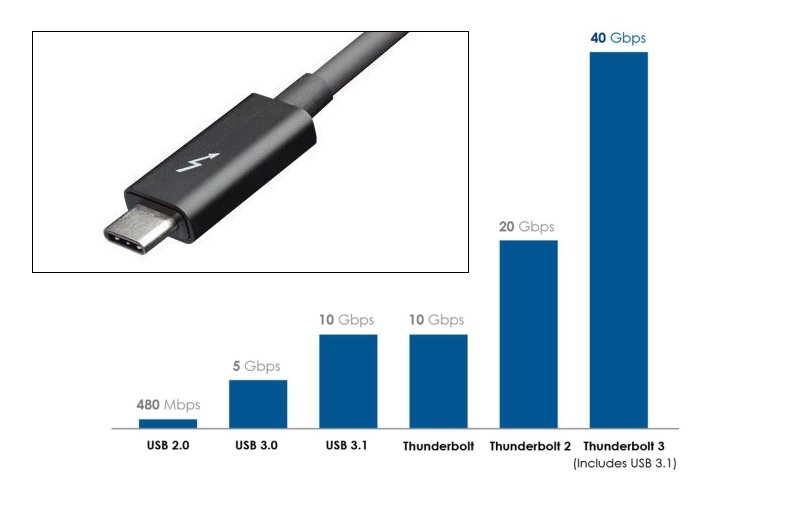
Высокоскоростной интерфейс Thunderbolt обеспечивает высокую скорость передачи данных. Сам разъем напоминает DisplayPort. Но в то же время отличается рядом конструктивных особенностей.
Порт Thunderbolt бывает несколько типов:
- Thunderbolt,
- Thunderbolt 2,
- Thunderbolt 3.
Отличаются они только скоростью передачи данных. Такие интерфейсы распространены в ноутбуках компании Apple. Встретить Thunderbolt в обычном ноутбуке можно нечасто. Несмотря на скорость, мало какие устройства снабжаются такими разъемами. Именно поэтому у них нет массового применения в ноутбуках.
История создания высокоскоростного порта Thunderbolt началась во времена работы над DisplayPort. Именно поэтому они так похожи. Порт Thunderbolt самой первой версии использовал в качестве подключения медные провода.
Этот способ отличался дешевизной. Однако скорость порта была не высока. Поэтому вторая и третья версии стали использовать оптоволокно. После этого скорость передачи данных повысилась в десятки раз. Плюс к тому, в последней версии Thunderbolt «научился» передавать звук и превратился в полностью универсальный разъем.
Несмотря на то, что Thunderbolt изобретена компанией Intel, доработкой занималась Apple. Именно поэтому в большинстве своем он встречается только в лэптопах этой компании.

Micro HDMI устанавливается в ноутбуках где нет возможности встроить HDMI порт нормального размера. Обычно это нетбуки и ультрабуки. Принцип работы одинаков с HDMI стандартного размера.
В силу своего компактного размера, разъемом micro HDMI снабжаются даже некоторые смартфоны. По своим техническим характеристикам micro HDMI ни в чем не уступает «полноценному» разъему. Разрешение, качество звука и видео, скорость передачи данных – все совершенно одинаковое.
Интерфейсы FireWire и FireWire 800 встречаются только в моделях компании Apple. Именно они сделали этот порт стандартным для подключения устройств к MacBook. Плюсы такого решения очевидны.
Проблема только в том, что далеко не все периферийные устройства оснащены портом FireWire, необходимым для взаимодействия лэптопа и самого устройства.
Mini VGA разъем используется во всех ноутбуках компании Apple и в некоторых лэптопах от Sony. По сути это тот же порт для передачи аналогового сигнала, что и стандартный VGA. Отличается он только меньшими размерами и расположением контактов. Такие разъемы не являются особо популярными, и найти их в подавляющем большинстве ноутбуков невозможно.
Цифровой аудио выход (S/PDIF) встречается не на всех ноутбуках. Такими разъемами комплектуются мультимедийные модели ноутбуков. Для нормальной работы такого выхода требуется звуковая карта среднего уровня. Простенькие аудио чипы ноутбуков не справятся с его работой.
Цифровой аудио выход используется для передачи несжатого цифрового звука на ресивер. Качество воспроизведения при этом выше, чем при использовании стандартного разъема для вывода звука.
eSATA – разъем создан для «горячего» подключения устройств и обеспечивает высокую скорость передачи данных. В настоящее время используют только Power eSATA разъемы. Они оснащены дополнительным контактом для питания устройства.
По своим конструктивным особенностям eSATA напоминает обычный SATA, но отличается наличием экранирования, которое защищает его от всевозможных помех. Разъемами eSATA оснащаются ноутбуки премиум класса и некоторые модели средней ценовой категории. В бюджетных лэптопах технологии eSATA места нет.
Слоты и интерфейсы

Многие лэптопы оснащаются специальными слотами для считывания данных. Практически в любом портативном компьютере встроен кардридер. Отличаются они только форматами поддерживаемых карт памяти.
Слот и стандарт ExpressCard

Слот используется для подключения к ноутбуку различных периферийных устройств с помощью ExpressCard.
ExpressCard – это дополнительные разъемы для подключения устройств USB и SATA. Различают несколько стандартов ExpressCard. В ноутбуки устанавливают самые «маленькие» слоты размером до 34 миллиметров. Это связано с конструктивными особенностями мобильных компьютеров.
Типы ExpressCard отличаются размерами и количеством подключаемых интерфейсов:
- ExpressCard размером 54 миллиметра использует для подключения разъема на 26 пинов. В силу своих размеров такие карты устанавливаются главным образом в стационарных ПК. Однако именно благодаря большому размеру карты с ее помощью возможно подключить немалое количество периферийных устройств.
- Второй и самый распространенный в ноутбуках тип ExpressCard размером 34 миллиметра использует для подключения разъема с 26 пинами. Из-за компактного размера устройства интерфейс ExpressCard 34 можно использовать в мобильных компьютерах. Правда, количество подключаемых периферийных устройств меньше, чем у карты размером 54 мм. Но главное, что такой слот вообще имеется.
- CardBus PC используется только в полноценных персональных компьютерах. Этот тип ExpressCard уже является устаревшим и встречается только в некоторых устаревших ПК. Он использовал 68 пинов.
Количество слотов под оперативную память

Обычно мобильные компьютеры оснащаются двумя слотами под оперативную память. В силу конструктивных особенностей внедрить большее количество слотов в малый корпус невозможно.
Обычно модуль памяти установлен только в один слот. Второй остается свободным. Вставить туда модуль памяти можно по своему усмотрению. Конечно, в дорогих геймерских моделях встречается и четыре слота. Но размеры таких ноутбуков никак нельзя назвать маленькими.
Веб-камера и микрофон

Все мобильные компьютеры оснащаются веб-камерами. Производитель устройства не имеет никакого значения. А вот по конструктивным особенностям веб-камеры отличаются по количеству мегапикселей и формату. Самые дешевые вэб-камеры всего лишь 0,3 мегапикселя. В дорогих моделях ноутбуков устанавливаются модули на 5 мегапикселей. Тем не менее, несмотря на довольно скудную матрицу, все веб-камеры носят название HD.
Раз есть веб-камера – должен быть и встроенный микрофон. И он присутствует во всех моделях. Однако качество встроенного микрофона во всех без исключения моделях настолько низкое, что иногда даже трудно разобрать отдельные слова. Лучше, все же, приобрести отдельно нормальный микрофон. Так будет лучше.
Встроенная сетевая карта и скорость LAN

LAN незаменима при подключении к другому компьютеру, поскольку скорость передачи данных по LAN выше чем по Wi-Fi. Обычно в ноутбуках устанавливают недорогие сетевые карты от Realtek или Atheros.
Сетевые карты бывают нескольких типов:
- встроенные в материнскую плату,
- внутренние,
- внешние.
Сетевые карты, встроенные в материнскую плату не дают особой свободы в выборе производителя и скорости передачи данных.
Это актуально в случае подключения ноутбука к другому компьютеру при помощи сетевого кабеля.
Внутренние сетевые карты обычно используются в стационарных компьютерах и подключаются к разъему PCI-E.
Внешние сетевые карты подключаются к компьютеру с помощью USB разъема. Они актуальны в том случае, если по каким-то причинам в ноутбуке отсутствует встроенная карта. Либо же она вышла из строя. Стоит отметить, что внешние USB сетевые карты обладают высокой пропускной способностью и способны заменить полноценное устройство.
Во всех бюджетных ноутбуках используются обычные сетевые карты третьего поколения, встроенные в материнские платы. Минимальная скорость соединения составляет 10 Мбит в секунду. Максимальная – 100. Самые дорогие модели оснащены сетевыми картами четвертого поколения. Максимальная скорость передачи данных достигает 1 Гбит в секунду.
Оптический привод

Устаревшие CD-RW приводы, более не используются в производстве. Теперь же мобильные компьютеры комплектуются Blue-Ray-DVD приводами. Слово «пишущий» уже не актуально. Априори все современные приводы записывают на диски. Производитель привода не имеет никакого значения, поскольку это не настолько важный компонент.
В настоящее время приводы для дисков уходят в прошлое. Все больше моделей оказываются лишены оптического привода.
Поддержка 3D

Поддержка трехмерного изображения редкая функция не только в ноутбуках, но и в полноценных ПК. Тем не менее, есть модели, способные преобразовывать 3D изображение в 2D. В комплект поставки таких лэптопов входят и поляризационные очки для просмотра трехмерного изображения.
В технических характеристик ничего особенного в таких ноутбуках нет. Разве что видеокарта чуть мощнее. В остальном эффект 3D достигается только с помощью программной обработки тех или иных материалов. Пока такой эффект не может считаться полноценным 3D. Так что приобретать такой мобильный ПК нет смысла.
В некоторых случая тормозит даже Microsoft Word и интернет браузер.
Поддержка WiDi (Wireless Display) – позволяет подключить к ноутбуку внешний монитор без использования каких-либо проводов. Конечно, монитор тоже должен поддерживать такую технологию.
Подключение осуществляется при помощи Wi-Fi адаптера устройства и требует дополнительного программного обеспечения. Такой способ подключения имеет только один плюс – отсутствие проводов. И, тем не менее, многие лэптопы (даже бюджетные) оснащаются такой функцией.
Подключение к док-станции

Док-станция представляет собой стационарную панель, которая несколько расширяет функционал ноутбука, делая его несколько похожим на полноценный ПК. В сущности, возможностей док-станции не много: дополнительные кулеры охлаждения, дополнительные порты и разъемы.
Однако есть один существенный плюс – некоторые док-станции обладают дополнительным аккумулятором. Такие устройства обычно подключаются к мобильному компьютеру через USB порт.
В случае с лэптопами «трансформерами» док-станция представляет собой клавиатуру. Технически для таких устройств док-станция – весь корпус лэптопа. Присутствуют кулеры охлаждения, различные разъемы, и тачпад. Но в большинстве лэптопов все же присутствуют стандартные док-станции без аппаратной начинки и клавиатуры.
Док-станция расширяет функционал мобильного компьютера. Если выбрать определенный тип станции, то можно превратить свой лэптоп в полноценный ПК со всеми нужными разъемами и интерфейсами. А некоторые модели еще и обладают встроенным блоком бесперебойного питания.
Сканер отпечатков пальцев и другие опции разблокировки

Сканер отпечатков пальцев – биометрический сканер (сенсор) считывающий уникальный узор кожи человека.
По типу сканирования применяются:
- Оптические – основаны на считывании отраженного света о поверхность пальца. Применяются два вида – контактные и бесконтактные. В первом случае требуется провести пальцем о поверхность сканирующего окошка, в втором только приложить.
- Полупроводниковые – считывание узора, капиллярных гребней (отпечатка пальца) происходит на основе изменения сопротивления при контакте с кожей.
- Емкостные – основаны на принципе полупроводников, но считывание в этом случае происходит изменении емкости при прохождении пальца по поверхности датчика.
Бюджетные сенсоры во многих случаях некорректно считывают рисунок на пальце, и, чтобы разблокировать компьютер требуется неоднократно проводить сканирование.
Была разработана система считывания лица пользователя для разблокировки компьютера.
Программа считывает основные параметры лица и сравнивает их с загруженной ранее фотографией владельца. Но метод распознавания лица не всегда распознает владельца.
Именно из-за несовершенства функции Face Control производители «научили» веб-камеры распознавать владельца при помощи сканирования сетчатки глаза. Эта технология более надежная. Но для такой опции требуется веб-камера с высоким разрешением.
Еще одна опция разблокировки компьютера, которая подходит даже бюджетным лэптопам. Это функция голосового разблокирования. Достаточно сказать пару слов и компьютер, проанализировав тембр голоса, решит, стоит ли подпускать человека к личным данным. При этом используется встроенный микрофон.
Но во избежание всяческих эксцессов рекомендуется использовать внешний подключаемый микрофон. Качество звука будет лучше, а значит, система будет меньше ошибаться.

Замок Кенсингтона (Kensington Lock) используется для предотвращения кражи ноутбука . Он представляет собой маленький разъем, в который вставляется стальной трос с самим замком. При закрытии замка срабатывает блокировочный механизм. Вырвать или сломать замок нет никакой возможности.
Единственный шанс унести мобильный компьютер – перерезать трос. Некоторые слоты для замков оснащаются специальными контактами, через которые подключается сигнализация. Если трос обрежут, сработает сигнализация. Замок Кенсингтона обычно используется в салонах по продаже компьютеров. Именно так защищены опытные образцы лэптопов.
Пульт дистанционного управления есть не только в телевизорах. Компьютеры и ноутбуки тоже оснащаются таким гаджетом. Но, полный контроль над компьютером с его помощью получить не удастся, только простые повседневные задачи. Ноутбуки, оснащенные специальным пультом, в комплект поставки довольно-таки редки.
В основном пульт ДУ для любого ноутбука приобретается отдельно.
Именно поэтому такие пульты являются универсальными и подходят к большинству моделей.
Стилус предназначен для моделей ноутбуков с сенсорным экраном, людям профессионально занимающихся графикой – рисовать в графических редакторах без использования мыши или тачпада.
ТВ тюнер комплектуется в мультимедийных ноутбуках – это отдельный модуль, подключается вставкой в место DVD привода или с помощью USB порта. При помощи ТВ тюнера доступна запись телепрограмм, подключение системы видеонаблюдения с аналоговым сигналом.
Есть возможность отложенной записи. Достаточно добавить в планировщик задачу и ТВ тюнер запишет трансляцию, даже если никого не будет дома. ТВ тюнер – опция, способная расширить функционал любого лэптопа.
Система охлаждения ноутбука

Система охлаждения бывает двух типов: активная и пассивная.
- Пассивная. Пассивная система охлаждения предполагает возможность самостоятельного охлаждения компонентов лэптопа за счет циркулирующего воздуха. Такая система представляет собой всего лишь отверстия на корпусе устройства. Никаких кулеров и никаких жидкостей. Пассивная система охлаждения используется для очень слабых машин, которых в наше время не осталось.
- Активная. Активная система предполагает наличие кулера (вентилятора), который может эффективно охлаждать все компоненты мощного лэптопа. Иногда вместо кулера используют жидкость. Но в силу громоздкости жидкостного охлаждения установить его в мобильное устройство проблематично. Только очень дорогие модели могут себе такое позволить.
Поддержка карт памяти

Любой современный лэптоп должен поддерживать карты памяти. Некоторые модели имеют в своем арсенале полноценный кардридер. Однако большинство лэптопов поддерживают один определенный формат -зависит от производителя.
Поддержка micro SD
Многие лэптопы оснащены слотом под карту памяти формата micro SD. Почему именно такой формат? На данный момент micro SD – самый популярный формат карты памяти для мобильных устройств. Карты micro SD используют смартфоны, фотоаппараты, МР3 плееры и многие другие девайсы.
Поддержка SD
Все же большинство производителей снабжают свои устройства слотами для карт памяти SD. Плюсы такого решения очевидны. Даже карту micro SD можно прочитать в таком слоте, используя обычный переходник, который иногда идет в комплекте с micro SD картой. Сама по себе карта SD используется теперь только в некоторых цифровых фотоаппаратов. И по размерам своим она гораздо больше своего «микроскопического» собрата.
Частые проблемы

Периодически выключается и включение возможно только через несколько минут. Проблема указывает на перегрев компонентов системы ноутбука, на начальном этапе перегрева, принудительно снижается подающее питание процессора – производительность падает, если компоненты продолжают перегреваться срабатывает защита и происходит принудительное отключение. После остывание контроллер разблокировывает цепи питания.
Не включается ноутбук, Caps lock и F12 светится. В большинстве случаев проблема в процессоре, видеочипе или северном мосте. Если перед возникновением проблемы вы меняли термопасту, возможно не правильно установили в слот процессор либо испачкали контактную группу ножек процессора. Процессор вышел из строя – проверяется только заменой заведомо исправным.
Вторая причина из-за перегрева произошел отвал северного моста – в этом случае проводится диагностическое прогревание кристалла с помощью паяльной станции. Если после этого ноутбук включился, без замены северного моста ноутбук проработает от 1 месяца до нескольких лет, при условии активного охлаждения и не использовании ресурсоемких программ.

Если тестовый прогрев северного моста не дал результатов, вероятно, вышел из строя видеочип. Диагностика проводится аналогично северному мосту.
Не работают клавиатура, тачпад и USB порты. Вышел из строя южный мост, диагностируется так же прогревом.
Цветные полосы и артефакты на мониторе ноутбука. Вследствие перегрева видео чипа произошел частичный отвал кристалла видеочипа. Диагностируется подключением внешнего монитора через VGA порт, если на внешнем мониторе изображение нормальное, требуется замена видеочипа. Перед заменой рекомендуется продиагностировать прогревом видеочипа.
Не заряжается аккумуляторная батарея ноутбука. В большинстве случаев проблема в цепи питания контроллера, но проблема возникает и вследствие сбоя BIOS. Сброс биоса в этом случае не поможет, требуется перепрошивка.
Система охлаждения не справляется с перегревом ноутбука. Самая частая проблема – засорилась решетка радиатора системы охлаждения – требуется полная разборка ноутбука и чистка.
Исчерпан ресурс куллера, при этом слышан характерный высокочастотный гул (свист) – требуется замена куллера – чистка и смазка не даст результатов.
Повреждена тепловая трубка системы охлаждения, в этом случае требуется полная замена системы охлаждения.
Заключение
В статье перечислены все функции, которые только могут присутствовать в ноутбуке. Ни один девайс не способен вместить в себе их все. Теперь остается только выбрать оптимальное сочетание самых нужных функций и возможностей. А после этого можно смело искать лэптоп с нужными параметрами.
Производители и модели
Lenovo

Компания Lenovo основана в 1984 году в Пекине, при финансировании Китайской академии наук. Молодая компания на рынке мобильных и портативных устройств, продукция компании Lenovo отличается доступными ценами наряду с высоким качеством изделий.
В список продуктов входит:
- Ноутбуки и ультрабуки
- Планшеты
- Настольные компьютеры и моноблоки
- Смартфоны и часы
- Рабочие станции и серверы
Насчитывает десятки серии в четырех линейках моделей ноутбуков, в них входят:
- ThinkPad – серии: ThinkPad Yoga, X, W, T, P, L, ThinkPad Edge, 13 (ThinkPad 13), 11e (Yoga 11e (3rd Gen)).
- Ideapad – серии: Y900, Y700, 700, 500s, 500, 300, 100, Miix.
- Lenovo – серии: V, G, B.
- Yoga – серии: 900, 700, 500, 300, Yoga 3
Топ моделей

Ноутбук ThinkPad Yoga 460 бизнес модель премиум класса с 14 дюймовым экраном, реализована поддержка процессоров шестого поколения Core i7 и i5.
Максимальное разрешение экрана WQHD стандарта 2560 x 1440 пикселей реализовано с матрицей IPS работает на встроенных графических чипах Intel Chipset или в зависимости от комплектации NVIDIA GeForce 940M 2 ГБ. Поставляется с предустановленной ОС Windows 10 PRO.
Поддерживает расширения оперативной памяти до 16ГБ DDR3, HDD до 1ТБ и SSD 512Мб. Аккумуляторы способны обеспечить беспрерывную работу до 10 часов.
Игровой ноутбук Ideapad Y910 оснащен 17 дюймовым экраном FHD с разрешением в 1920 x 1080 пикселей, отображение графики обеспечивает дискретная видеокарта GeForce GTX 1070M с видеопамятью до 8ГБ. В максимальной комплектации встроен процессор шестого поколения Intel Core i7-6820HK.
Для оперативной памяти предусмотрено четыре слота, максимальное расширение ОЗУ до 64ГБ DDR4. Встроена кнопка «One Key Turbo» для моментального разгона системы. Предустановлена ОС Windows 10 Домашняя.
Домашняя модель ноутбука Yoga 910 предназначена для просмотра мультимедиа и работы в офисных программах. Ноутбук работает на процессоре шестого поколения Intel Core i7 и встроенной видеокартой Intel HD на 13 дюймовой IPS матрице с разрешением 4K.
Оснащен веб-камерой 720p, поддерживает расширение оперативной памяти до 16ГБ. Предустановлена ОС Windows 10 PRO. Высокую скорость и отклик системы обеспечивает твердотельный накопитель PCIe в зависимости от комплектации максимальная емкость до 1ТБ.
HP (Hewlett-Packard)

Крупнейший производитель электронной техники HP начал свою деятельность в 1939 году с производства измерительного оборудования. Один из лидеров на рынке периферийного оборудования, мобильных и настольных компьютеров.
Производит модели премиум класса, игровые и стандартные ноутбуки для домашнего пользования. Наиболее популярны линейки моделей Pavilion и трансформеры для домашнего пользования, а так же игровые и ProBook премиум класса.
Топ моделей

Бизнес ноутбук HP ProBook 450 G4 работает на базе процессоров Core i7, i5, i3 шестого поколения, предустановлена ОС Windows 10 PRO 64bit. Максимальный объем оперативной памяти 16ГБ DDR4. Графическое отображение обеспечивается встроенной Intel HD Graphics 620 и дискретной видеокартой GeForce 930MX DDR2 с 2 ГБ видеопамяти.
Разрешение экрана зависит от комплектации , ноутбук выпускается с 11 и 15 дюймовыми экранами:
- 11 дюймовый сенсорный экран HD eDP UWVA разрешение 1366 x 768 пиксилей.
- 15 дюймовый дисплей HD разрешение 1366 × 768 пикселей с антибликовым покрытием.
- 15 дюймовый дисплей Full HD максимальное разрешение 1920 × 1080 пикселей с антибликовым покрытием.
- 15 дюймовый сенсорный экран HD с максимальным разрешением 1366 × 768 пикселей.
Игровой ноутбук HP OMEN Y7Y15EA из линейки 17-w100, высокая производительность ноутбука обеспечивается четырех ядерным процессором шестого поколения Core i7 6700HQ с расширяемой тактовой частотой с 2,66ГГц до 3,5ГГц.
Предустановлена ОС Windows, доступно две редакции Windows 10 Домашняя 64bit. Для горячей замены модулей памяти предусмотрена служебная дверца. В ноутбук установлена дискретная видеокарта GeForce GTX 1070 с 8ГБ видеопамяти GDDR5 и 17 дюймовый дисплей с антибликовым покрытием, максимальное разрешение экрана 1920 x 1080 пикселей.
Для ускоренного запуска системы и высокой производительности под системный диск установлен SSD диск объемом 128ГБ, для остальных дисков хранения информации установлен высокоскоростной SATA HDD диск объемом 1ТБ.
Asus

Тайваньская компания Asus основала в 2002 году дочернюю компанию Asrock, производит комплектующие для мобильных, персональных и портативных устройств, а так же компьютеры и ноутбуки.
Основная продукция компании:
- Материнские платы.
- DVD Приводы с поддержкой Blu-ray.
- Смартфоны.
- LCD телевизоры.
- Видеокарты.
- Ноутбуки и ультрабуки.
В список продукции ноутбуков входит серия:
- ROG – игровые ноутбуки.
- Zenbook – ультрабуки.
- Vivobook (серии: N, X, K, S) – ноутбуки.
Топ моделей

Игровой ноутбук ROG GX800VH оснащен мощной графической картой GTX 1080 SLI с 16ГБ видеопамяти и 18 дюймовым дисплеем на IPS матрице с разрешением 4K/ULTRA HD. Центральный процессор на базе Intel Core i7 6820HK, количество оперативной памяти зависит от комплектации и при покупке возможно расширение до 64ГБ DDR4 с частотой шины 2800MHz.
Для стабильной работы ноутбук оснащен жидкостным охлаждением, хранилище данных твердотельный SSD диск PCIE Gen3X4 объемом 512ГБ. Предустановленная операционная система Windows 10 PRO или Windows 10 Домашняя (зависит от комплектации).
Модель VivoBook Pro N552VX предназначена для средней категории пользователей – просмотр фильмов в формате Ultra HD, работе в офисных программах, серфинге в Интернет. Ноутбук оснащен четырехъядерным процессором, в зависимости от комплектации установлен Core i7 6700HQ или Core i5 6300HQ с предустановленной операционной системой Windows 10 Домашняя.
На борту ноутбуку установлена мобильная видеокарта GTX 950M DDR3 видеопамять 2ГБ, 15 дюймовый дисплей на матрице IPS – максимальное разрешение UHD 3840 x 2160 пикселей. Под оперативную память выделено два слота DDR4 с частотой шины 2133 ГГЦ – максимальное расширение до 16 ГБ.